修改此控制項目會使頁面自動更新

在 iPad 版 GarageBand 中彈奏低音結他
使用「低音結他」來彈奏音符和低音樂段。你可以從低音木結他或低音電結他來選擇不同的聲音。
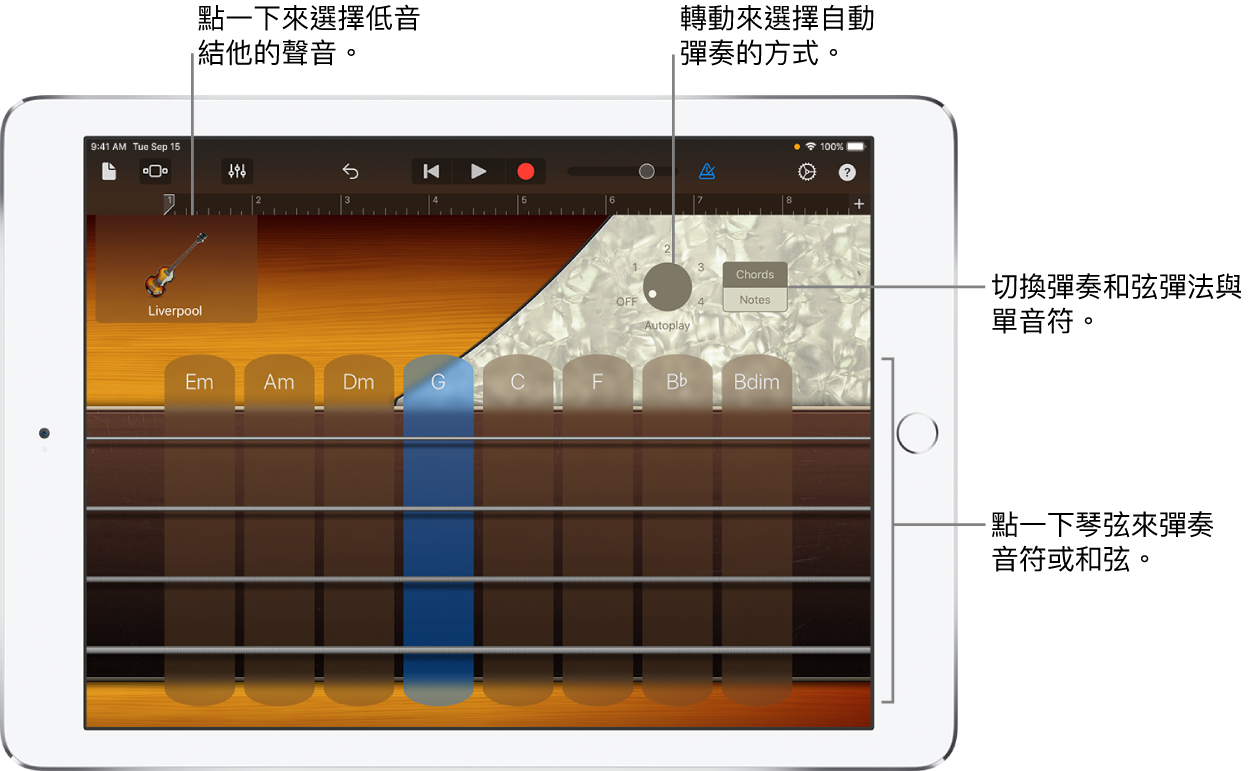
選擇低音結他的聲音
點一下左上角的低音結他圖像,然後點一下你要彈奏的聲音。 你也可以向左或向右掃來更改為上一個或下一個聲音。
彈奏和弦的音符
點一下其中一個和弦音條中指板上的琴弦。每根琴弦都會彈奏出和弦的不同音符。
你可以加入自己的自訂和弦來播放。
彈奏低音樂段
將「自動彈奏」旋鈕轉動至其中一個編號的位置。
點一下和弦音條。點一下不同的和弦音條會以該和弦的音符來彈奏同樣的樂段,而以兩指或三指點一下則會彈奏低音樂段的不同變化。
再點一下和弦音條可以停止樂段。
彈奏個別音符
點一下右側的「和弦/音符」開關來切換至「音符」顯示方式。
在你想要彈奏的音符琴格處,點一下指板上的琴弦。你也可以垂直撥動琴弦來對音符做出音高變化。
如要彈奏特定音階的音符,請點一下「音階」按鈕,然後點一下想要彈奏的音階。
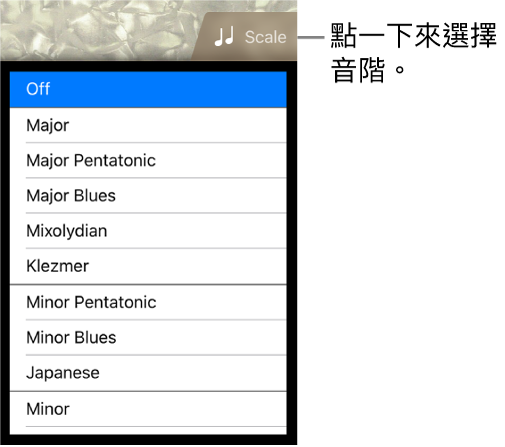
指板會改成顯示音符小節,而非琴格。點一下小節來彈奏音階的音符。